Animasyonu Tutarken Google Slaytlara GIF Ekleme
Bugün, herhangi bir yazılım yüklemeden çeşitli görevleri gerçekleştirmenize yardımcı olan daha fazla web tabanlı ve bulut tabanlı hizmet var. Örneğin Google Slaytlar, çevrimiçi sunumlar yapmanızı sağlayan bir sunum aracıdır. Ancak kullanıcılar, sunumlarında GIF kullanmanın zor olduğundan şikayet ettiler. Bu nedenle, bu kılavuz nasıl ekleneceği ve Google Slaytlar'a GIF ekleyin farklı durumlarda doğru.
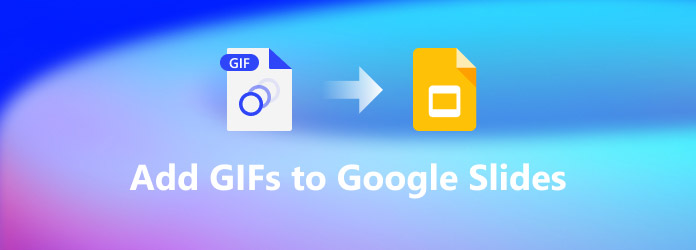
Bölüm 1: Google Slaytlara GIF Nasıl Eklenir
Google Slaytlar, GIF resim biçimini destekler. Ayrıca, görüntü boyutu veya sınırı yoktur. Elbette, büyük GIF'leri Google Slaytlar'a yüklemek ve görüntülemek, internet durumunuza bağlı olarak zaman alır. URL'den, bilgisayarınızdan ve Google Drive'dan Google Slaytlar'a bir GIF ekleyebilirsiniz.
URL'den Google Slaytlara GIF Nasıl Eklenir
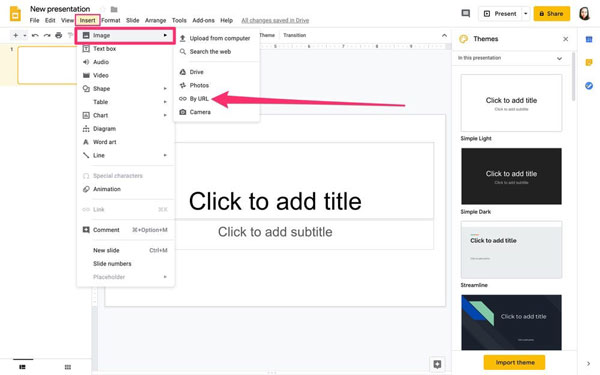
1. AdımGoogle Slaytlar'a çevrimiçi bir GIF eklemeyi düşünüyorsanız, resim adresini panonuza kopyalayın. Web sitesinde veya arama motorunda bir GIF bulun, resme sağ tıklayın ve Resim Adresini Kopyala seçeneği.
2. AdımGoogle Slaytları bir tarayıcıda çalıştırın, hesabınızda oturum açın ve istediğiniz sunuyu açın.
3. AdımAşağı çekin Ekle menüyü seçin Resim, ve sonra URL'ye göre. İstendiğinde, GIF adresini alana yapıştırın ve Ekle düğmesine basın.
4. AdımArdından GIF konumunu yeniden boyutlandırabilir ve değiştirebilirsiniz.
Bilgisayardan Google Slaytlara GIF Nasıl Eklenir
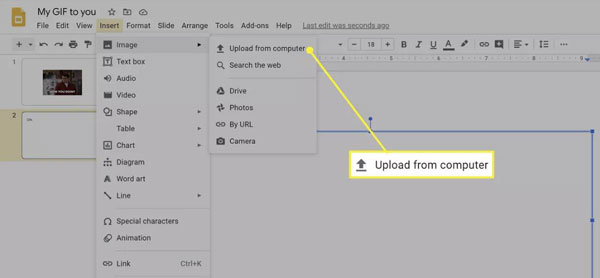
1. AdımGoogle Slaytlar'a yerel bir GIF eklemek için tarayıcınızda hedef sunuyu açın.
2. AdımGit Ekle menüyü seçin Resim seçeneğini belirleyin ve Foto Yükle bilgisayardan.
3. AdımBilgisayarınızda GIF resmini bulun ve seçin ve Açılış düğmesine basın.
not: Bazı kişiler, bilgisayarlardan eklenen Google Slaytlar'daki GIF'lerinin çalışmadığını bildirdi. Bu gibi durumlarda söz konusu GIF'i MP4 formatına dönüştürmeniz gerekir.
Google Drive'dan Google Slaytlara GIF Nasıl Eklenir
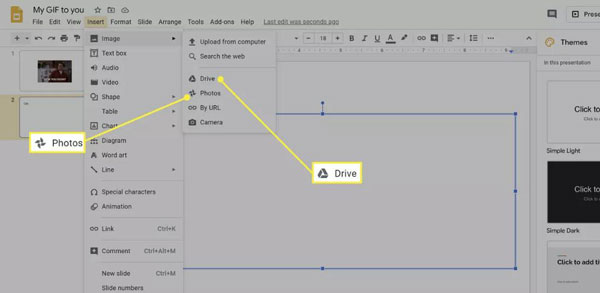
1. AdımGoogle Slaytlar, GIF giriş kaynağı olarak Google Drive'ı veya Google Fotoğraflar'ı da destekler. GIF eklemek istediğiniz slaydı bulun.
2. AdımBaşa Ekle menü, seçin Resim seçeneği ve seç sürücü or Fotoğraflar durumunuza göre.
3. AdımArdından, sağ raydaki GIF veya GIF'leri bulun ve seçin ve Ekle düğmesine basın.
not: Google Slaytlar'da kullanmak istediğiniz GIF'leri eklemeden önce Google Drive'a veya Google Fotoğraflar'a yüklemeniz gerekir.
Bölüm 2: Google Slaytlar için GIF Nasıl Sıkıştırılır, Kırpılır ve Kırpılır
Bazen, GIF'leri Google Slaytlar'a eklemeden önce düzenlemeniz gerekir. Örneğin, bir GIF çevrimiçi bir slayta eklenemeyecek kadar büyük, sununuzda GIF'in bir bölümünü veya bir klibini kullanmak istiyorsunuz, vb. Tipard Video Dönüştürücü Ultimate sadece ihtiyacınız olan araçtır. Bir video veya fotoğraf dizisinden animasyonlu bir GIF oluşturabilir. Ayrıca, anlaşılır arayüz, istediğinizi hızlı bir şekilde bulmanızı sağlar.
En İyi GIF Düzenleyicinin Temel Özellikleri
- 1. Google Slaytlar için bir GIF'i sıkıştırın, kırpın ve kırpın.
- 2. Gelişmiş teknolojiyi kullanarak GIF kalitesini geliştirin.
- 3. GIF ve video dosyası biçimleri arasında dönüştürme yapın.
- 4. Windows 10 / 8 / 7 ve Mac OS X'te kullanılabilir.
Google Slaytlar için GIF Nasıl Sıkıştırılır, Kırpılır ve Kırpılır
1. AdımGIF aç
Bilgisayarınıza yükledikten sonra en iyi GIF düzenleyiciyi çalıştırın. Tıkla Araç Kutusu sekmesini seçin ve ardından GIF Maker seçenek. Ardından dosya ekleme arayüzüne gireceksiniz. Tıkla + simgesi GIF'ye video bölümüne gidin ve kaynak videoyu ekleyin. Bir fotoğraf dizisinden GIF oluşturmak istiyorsanız, + simgesi Fotoğraftan GIF'e yerine bölüm.

2. AdımGIF'i düzenleme
Ardından, ana arayüzü göreceksiniz. GIF'i kırpmak için kesim düğmesine basın ve yeni başlangıç ve bitiş konumlarını ayarlayın. GIF'i de kırpabilirsiniz. Tıkla Düzenle düzenleyici penceresini açmak için düğmesine basın ve Döndür ve Kırp sekme. Burada kırpma kutusunu kullanarak animasyonlu görüntüden istenmeyen alanları kaldırabilirsiniz. Düzenleyici penceresi GIF'i döndürmenizi, çevirmenizi ve daha fazlasını sağlar.

3. AdımGIF'i dışa aktar
Düzenlemeden sonra ana arayüze geri dönün. Tıkla Önizleme düğmesini tıklayın ve GIF'i kontrol edin. Son olarak, Şuraya kaydet kutusundaki hedef klasörü şuraya basarak doldurun: Dosya buton. üzerine tıkladığınız sürece GIF oluştur düğmesini tıkladığınızda, GIF istediğiniz gibi bilgisayarınıza aktarılacaktır. Ardından, onu Google Slaytlar'a kolay ve hızlı bir şekilde ekleyebilirsiniz.
Kaçırmayın:
Bölüm 3: Google Slaytlara GIF Ekleme Hakkında SSS
Google Slaytlar için GIF'leri nerede bulabilirim?
imae.google.com'a gidebilir ve ardından Google Slaytlar konunuza göre anahtar kelimelerle uygun bir GIF arayabilirsiniz. Sununuz için çalışan bir GIF aldığınızdan emin olmak için Animasyonlu seçeneğini belirlediğinizden emin olun.
Google Slaytlar ücretsiz mi?
Google Slaytlar, birkaç nedenden dolayı en iyi PowerPoint alternatifi haline geldi. İlk olarak, tamamen ücretsizdir. Ayrıca, aynı zamanda çok kullanıcı dostudur ve insanlar veya ekipler arasında süper kolay işbirliğine olanak tanır.
Google Slaytlara nasıl erişilir?
Google Slaytlar, Google Drive'ın bir parçası olarak tarayıcının içinde yaşayan Google'ın amiral gemisi sunum uygulamasıdır. YouTube, Gmail veya Google Fotoğraflar gibi bir Google hesabınız varsa, bu hesapla Google Slaytlar'a doğrudan erişebilirsiniz.
Sonuç
Şimdi, bir Google Slaytlar sunumuna nasıl GIF veya GIF ekleyeceğinizi anlamalısınız. Gittikçe daha fazla insan uzaktan çalıştıkça, Google Slaytlar ve diğer bulut tabanlı hizmetler giderek daha popüler hale geliyor. Sunumlarınızı ilgi çekici hale getirmek için kılavuzumuzu takip ederek hızlı bir şekilde animasyonlu GIF'ler ekleyebilirsiniz. Ayrıca, Tipard Video Converter Ultimate, sunumlar için GIF'ler oluşturmanıza ve düzenlemenize yardımcı olabilir. Daha çok soru? Lütfen bu gönderinin altına bir mesaj bırakın.



 /
/


